解決瀏覽每個網頁,瀏覽器右下角都有 OpenAI logo 的問題,干擾閱讀網頁文字。解決方式是關閉YouTube & Article Summary powered by ChatGPT 擴充套件,或者是調整顯示選項。
 |
| Photo by Nguyen Nguyen on StockSnap |
問題說明
每次瀏覽網頁,瀏覽器右下角都有 OpenAI logo,有時候會干擾到網頁內容文字的呈現。雖然可以手動關閉,但是遇到同樣狀況多次後,就想要直接關閉。
點選 OpenAI logo 則會跳出 ChatGPT 視窗,將網頁文章摘要並整理五個重點:
問題瞭解
瞭解問題與 chatgpt 有關後
1. 前往擴充套件清單,瀏覽器網址列輸入
- Edge 瀏覽器:edge://extensions/
- Chrome 瀏覽器:chrome://extensions/
解決方式
法一:關閉或直接移除 YouTube & Article Summary powered by ChatGPT 擴充套件
如果不需要使用 YouTube & Article Summary powered by ChatGPT 這個擴充套件,在上一步驟維持關閉或者直接移除。
法二:設定擴充套件,不要在每一個網頁顯示 OpenAI logo
如果仍然需要使用 YouTube & Article Summary powered by ChatGPT 擴充套件的 YouTube 影片摘要,而不需要它的網頁文章摘要功能。
1. 前往擴充套件清單,瀏覽器網址列輸入
- Edge 瀏覽器:edge://extensions/
- Chrome 瀏覽器:chrome://extensions/
2. 輸入關鍵字 chatgpt
3. 在「YouTube & Article Summary powered by ChatGPT」結果,點選「詳細資料」
4. 進入「詳細資料」畫面,點選「擴充功能選項」
5. 進入「擴充功能選項」畫面,將「Summary Icon on Web Pages」切換到「Hidden」(隱藏)
6. 回到剛剛瀏覽的網頁,再重新整理網頁,發現 OpenAI 的 logo 已經不見。
法三:設定擴充套件,除了 YouTube 網站,不能存取其他網站
如果仍然需要使用 YouTube & Article Summary powered by ChatGPT 擴充套件的 YouTube 影片摘要,而不需要它的網頁文章摘要功能。跟法二類似,但是移除除了 YouTube 網站的其他網站存取權限。
1. 前往擴充套件清單,瀏覽器網址列輸入
- Edge 瀏覽器:edge://extensions/
- Chrome 瀏覽器:chrome://extensions/
2. 輸入關鍵字 chatgpt
3. 在「YouTube & Article Summary powered by ChatGPT」結果,點選「詳細資料」
4. 「網站存取」原本是「所有網站」,請改成「特定網站」
5. 輸入 YouTube 網站網址 https://www.youtube.com/ ,代表只允許擴充套件存取 YouTube 網站。其他網站無法存取,也就無法顯示 OpenAI logo。
如果用不到網頁自動摘要功能,比較建議直接移除擴充套件的存取權限。
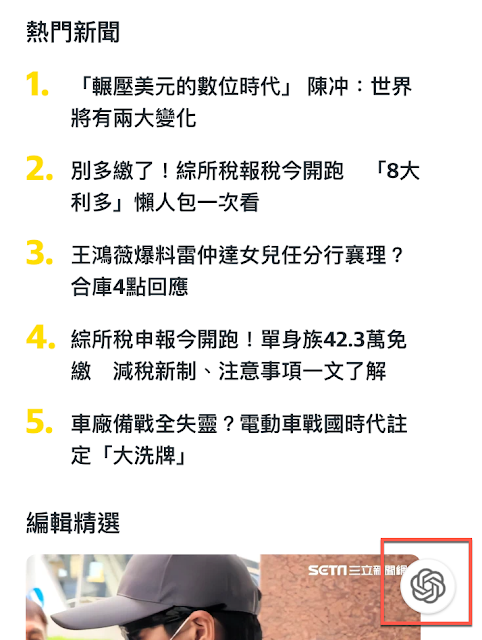

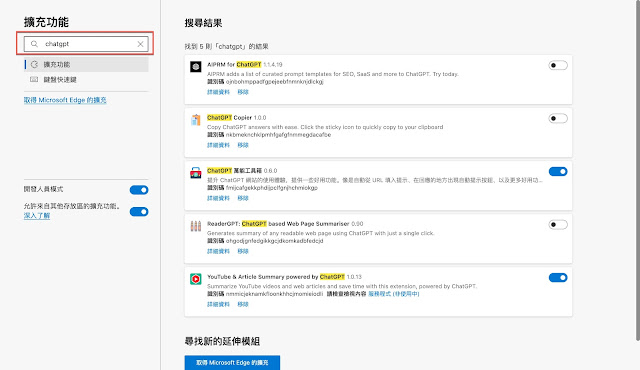
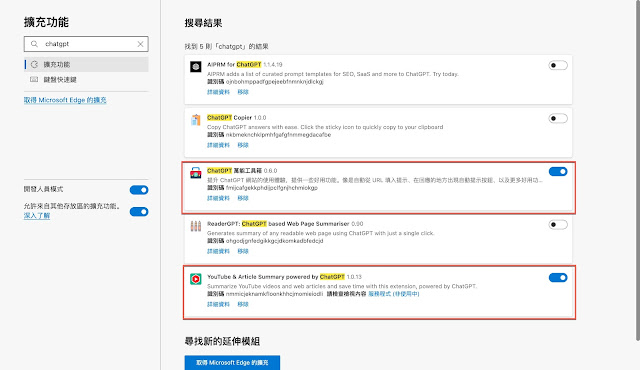
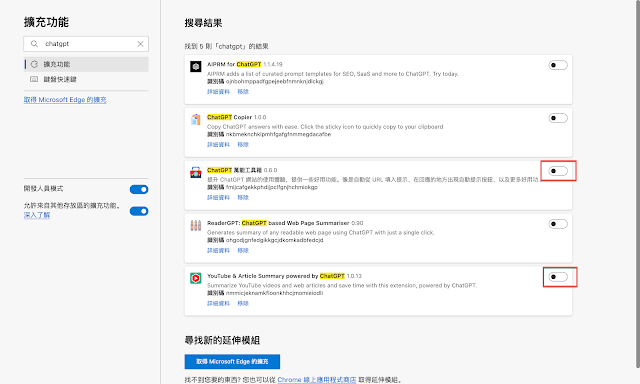

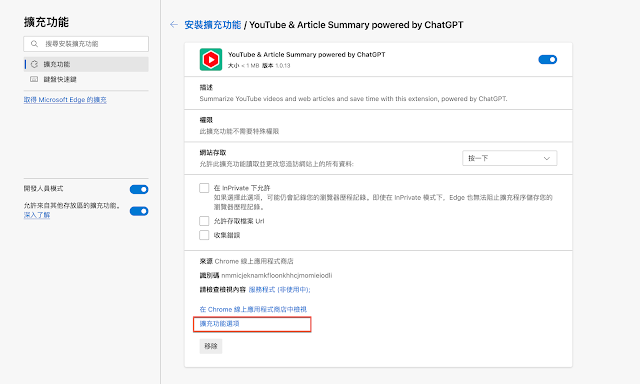
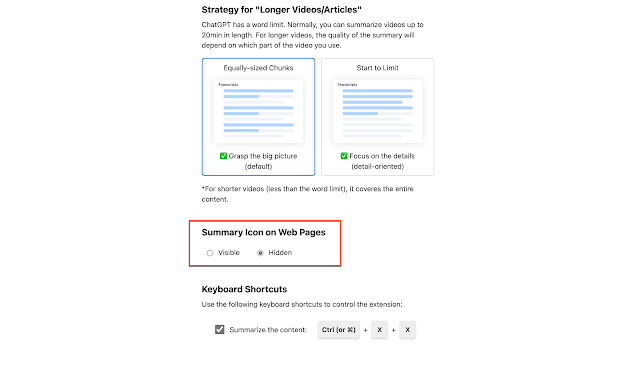
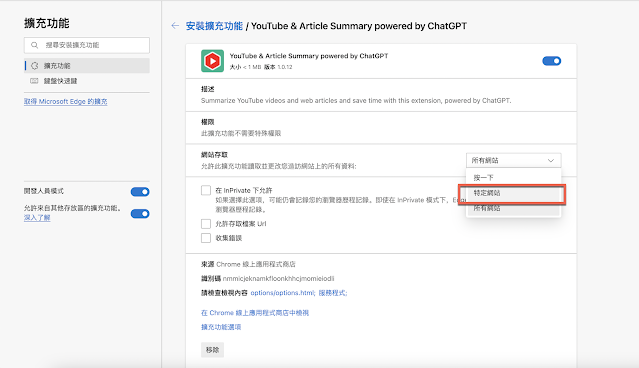
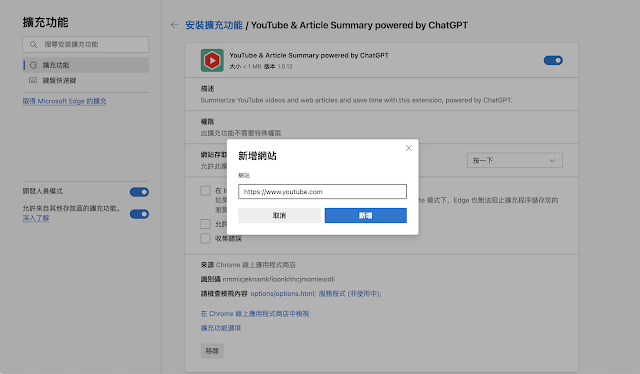
留言
張貼留言